Toto není nové téma. Již v roce 2014 jsem testoval původní Pi a pokusil se z něj udělat mediální systém. Nakonec, uprostřed velkého vzrušení a přísného šťouchání, se to ukázalo jako typické domácí linuxové úsilí – super zajímavé, jedinečné, zábavné, ale nikdy tak dobré, jak by mělo být. Profesionální leštění a hrany nebyly úplně tam.
Píše se rok 2020 a já bych rád vzkřísil snahu pomocí zbrusu nového Raspberry Pi 4. Mým cílem je dát dohromady cenově dostupný, elegantní, vizuálně příjemný systém, který by byl dostatečně schopný pro běžné každodenní práce s počítačem. Seznam zahrnuje web, poštu, filmy, streamování, v podstatě cokoli kromě náročného vykreslování a her. Tak uvidíme, jestli se nám to podaří.

Přísady na mini dort na pracovní plochu
Takže jsem se rozhodl pro následující hardwarové komponenty pro můj projekt:
- Raspberry Pi 4 Model B – Na papíře je Pi 4 šťavnaté zvíře. Jedná se o čtyřjádrový 64bitový procesor Cortex-A72 (ARM v8), taktovaný na 1,5 GHz, 4 GB LPDDR4-2400 SDRAM, dvoupásmová 2,4 GHz a 5 GHz bezdrátová karta 802.11ac, Bluetooth 5.0, port Gigabit Ethernet, 2 x USB 2.0 porty, 2 x USB 3.0 porty, 40pinový GPIO header, 2 x micro HDMI porty, které podporují rozlišení videa 4K 60Hz, audio jack a další. Cena:65 USD.

- Pouzdro Flirc (stříbrné) – Krásné, stylové. Cena:25 USD.

- Originální 5,1V 3A napájecí adaptér USB-C pro Raspberry Pi 4. Cena:12 USD.
- 50cm HDMI kabel – původně jsem dostal 25cm kabel, ale na prostorové uspořádání, které jsem měl v úmyslu, byl příliš krátký. Kabel je plné velikosti, takže jej lze použít s jiným hardwarem, takže jsem si také musel pořídit micro HDMI adaptér. Cena:18 USD.
-
64GB paměťová karta Samsung EVO Plus microSDXC UHS-I U3- Bohužel ten, který jsem koupil, byl falešný, takže jsem ho musel vrátit. Žádný problém, peníze mi byly vráceny v plné výši. Cena:16 USD. - 64GB paměťová karta Sandisk Ultra microSDXC U1. Cena:22 USD.
- VicTsing combo Bezdrátová klávesnice a myš – Krásná klávesnice plné velikosti s krásnou zpětnou vazbou. Myš je dodávána s hardwarovým klíčem uloženým uvnitř bateriové pozice, baterie nejsou součástí balení (tři AAA). Bohužel, přišel s rozložením ISO a ne ANSI, ale mám v úmyslu ho použít jako En (US). Cena:28 USD.
- 22palcový 1080p monitor BenQ GW2280 – Stejně jako ostatní opakovaně použitelné položky (kabel, klávesnice, myš atd.) tato komponenta není striktně Pi, ale potřeboval jsem ji k nastavení mini PC. Uvažoval jsem mezi Dell a BenQ, protože se mi opravdu líbí kvalita monitorů Dell, ale zvolil jsem toto, protože to bylo:a) o 12 dolarů levnější b) měl dva porty HDMI místo jednoho c) stojan na stůl je navržen v zlým způsobem, který je perfektní pro Pi a jeho pouzdro Flirc, jak brzy ukážu. Cena:104 USD.
Celkové náklady na komponenty:274 USD.
Nyní, na základě vaší polohy na této planetě, vás tento balíček bude pravděpodobně stát mezi 250-300 dolary. Abych uvedl věci na pravou míru, když jsem si v roce 2015 koupil svůj notebook Lenovo G50, stál asi 450 USD. Není snadné tyto dva srovnávat, ale myšlenka je podobná - notebook jsem dostal jako jakési el-levné testovací zařízení - stále běží dobře. Svou práci odvádí poměrně dobře, má 8 GB RAM, DVD přihrádku plus 1TB pevný disk, delta, která zhruba odpovídá cenovému rozdílu mezi tehdy kompletním strojem (notebookem) a mým strojem na bázi Pi, který se má brzy smontovat. . Nyní 64GB flash na každodenní práci nestačí, takže mám v úmyslu použít náhradní disky WD Essential, které jsem si před časem koupil, pravděpodobně 640GB zařízení + síťové sdílené položky.
Sečteno a podtrženo, stejně jako v roce 2014, kdy jsem se pokoušel postavit domácí mediální server a kdovíco ještě, internet rád hází čísly. Tvrzení, že můžete mít domácí počítač za ~50 dolarů, zní lukrativní, ale je také zavádějící. Nechápu, jak člověk může mít všechny potřebné periferie pro práci - alespoň myš, klávesnici a monitor, nemluvě o kabelech a úložišti, za méně než 200 dolarů. Za tuto cenu najdete na prodej notebooky založené na flash disku a pravděpodobně nabídnou základní výkon a kvalitu zobrazení.
Tip:Existuje PINEBOOK Pro, který stojí zhruba poloviční cenu, takže ... možná něco, co byste v budoucnu mohli prozkoumat. Ale to je úplně jiný příběh. Vraťme se k pečení našeho Pi, ano... Každopádně cena je něco, co je třeba zvážit, pokud se pustí do budování vlastního utilitárního mini desktopu.
Na tomto místě bych také rád upozornil na několik dalších detailů:
- Chtěl jsem si koupit 8GB model Pi 4, ale byl vyprodaný. Všude!
- Chtěl jsem si koupit pouzdro Argon ONE, protože vypadá špinavě, ale bylo také vyprodané.
- Chtěl jsem menší obrazovku – něco pro notebook – ale menší obrazovky bývají dražší.
No, máme své komponenty. Pojďme je sestavit!
Mini desktop, připraven
Tak tady to je, krásné a elegantní. Nejlepší ze všeho, jak si všimnete, stojany monitoru mají přesně stejnou šířku jako pouzdro Raspberry Pi! Není to náhoda a byl to jeden z důvodů, proč jsem šel po monitoru BenQ, protože tam teď mohu umístit Pi nejnenápadněji. Ještě lepší je, že mohu vyložit další pouzdra s dalšími Číry vedle krabice Flirc. Nebo je možná dokonce namontovat na zadní stranu monitoru, podobně jako jsem to udělal s nastavením chytré televize. Musíte ocenit, co jsem tady udělal.


Dokonalé přizpůsobení šířky - vypadá extrémně stylově. Opravdu nemůžete říct, že tam je počítač.

A teď už jen musíme vybrat operační systém!
Lov na Tux Říjen
Ukázalo se, že je to mnohem obtížnější, než jsem čekal... Zdá se, že 64bitová architektura SoC vhodila do kol linuxové komunity malý klíč. Při pohledu na to, tam byly jen dvě životaschopné možnosti pro Pi způsobem, který nevyžadoval příliš mnoho hackování. První z nich je oficiální Raspberry Pi OS (dříve Raspbian), založený na Debian Buster. Nicméně běží na desktopu LXDE, který jsem nikdy nepovažoval za dostatečně vyspělý nebo vizuálně příjemný pro trvalé používání.
Druhou volbou by bylo Ubuntu MATE, které má plně použitelné obrázky pro Pis až po Model 3, ale bohužel zatím ne pro Model 4. Co však můžete udělat, je skok ve dvou krocích. Vezměte Ubuntu Server 20.04, nainstalujte jej a poté nainstalujte zvolené desktopové prostředí (jako MATE).
Nyní je k dispozici několik dalších operačních systémů, ale zde získáte sousto technoblábolů, které nikomu nepomohou. Věci jako 64bitové jádro, 32bitová uživatelská oblast, flashování EEPROM, balíček NOOBS a podobně. Vím, že Raspberry Pi má být kutilským nebem, ale není důvod, proč by také nemohlo mít kompletní a jednoduché řešení pro stolní počítače. Ty se nemusí vzájemně vylučovat. Ve skutečnosti máme před sebou dvě možnosti a rozhodl jsem se je vyzkoušet obě.
Pokus 1:Ubuntu MATE
Začal jsem s Ubuntu Server 20.04 dvoustupňovým skokem.
Zapište stažený obrázek na paměťovou kartu
Stáhnout, dd na paměťovou kartu. Volitelně můžete použít oficiální nástroj Raspberry Pi Imager, pokud vám nevyhovuje příkazový řádek. Pokud ano, pak na Linuxu je nejjednodušší jednoduše zkopírovat obraz na kartu a samozřejmě učinit všechna opatření, aby se nic nezničilo. Ve skutečnosti buďte EXTRA opatrní při výběru výstupního souboru (z=), abyste náhodou nepřepsali něco kritického nebo nezabili svá data.
sudo dd if="cesta k obrázku" of=/dev/"Název zařízení na kartě SD, např.:mmcblk0) fconv=sync bs=1M
Konfigurace sítě
Druhým krokem je – konfigurace sítě. Když se spustí obraz serveru, nebudete mít žádné uživatelské rozhraní, pouze příkazový řádek. Můžete SSH na server a poté spravovat svůj Pi tímto způsobem, nebo můžete pracovat na konzole s připojeným monitorem a klávesnicí. V každém případě musí existovat síť. V mém testu jsem chtěl používat pouze bezdrátové sítě - žádný ethernetový kabel. To znamenalo nakonfigurovat bezdrátovou síť z příkazového řádku pomocí netplan – nebo pomocí souboru pro automatickou konfiguraci network-config.
Začal jsem tím, že jsem se pokusil nakonfigurovat síť pomocí netplan. Narazil jsem na několik chyb, které jsem nemohl opravit. Zpočátku se mi v konfiguračním souboru netplanu objevily chyby YAML - nemůžete například používat tabulátory, pouze mezery. Pak jsem nemohl použít svou konfiguraci, ať jsem udělal cokoli - netplan to prostě odmítl udělat.
Místo toho jsem zkusil možnost konfigurace sítě. Jakmile budete mít obraz operačního systému zapsán na SD kartu, budou zde dva oddíly:systémový spouštěcí a zapisovatelný. Připojte system-boot a poté otevřete soubor s názvem network-config v textovém editoru.
sudo mount /media/"user"/system-boot /some-mount-point
nano /some-mount-point/network-config
Zde budete muset vložit přihlašovací údaje pro váš přístupový bod. Soubor obsahuje komentovaný ukázkový blok, který můžete upravit a použít – nahraďte název sítě a hesla svými vlastními informacemi o vašem bezdrátovém přístupovém bodu.
wifis:
wlan0:
dhcp4:true
volitelné:true
přístupové body:
"Název sítě Wi-Fi":
heslo:"Wi -fi heslo"
Instalace MATE na plochu
Jakmile byl tento krok proveden, nabootoval jsem obraz serveru, který úspěšně získal IP adresu a síť jsem měl v provozu. V tomto okamžiku jsem popadl skript desktopify (jak se to stalo, vytvořený projektovým manažerem Ubuntu MATE) a spustil ho:
sudo ./desktopify -de ubuntu-mate
Po chvíli byl tento krok dokončen a měl jsem plochu MATE.
Konfigurace a vylepšení plochy MATE
Celkově vše vypadalo v pořádku. Ale to nebyl konec cesty. Daleko od toho. Musel jsem provést několik změn a zajistit, aby desktop fungoval a choval se tak, jak jsem potřeboval. Některé z nich byly problémy související s MATE, jiné specifické pro Raspberry Pi 4. V nadcházejících týdnech slibuji celou lavinu tutoriálů. V podstatě byly hlavní problémy:
- Zobrazení se vykresluje pouze jako 1824 x 984 pixelů namísto plného rozlišení 1920 x 1080 pixelů. To je vyřešeno vypnutím možnosti overscan v konfiguraci spouštění Pi. Tento soubor se nachází pod /boot/config.txt pro starší 32bitový Pis a pod /boot/firmware/usercfg.txt pro nový 64bitový Pi 4. Je toho třeba říci více, ale v tuto chvíli to není důležité.
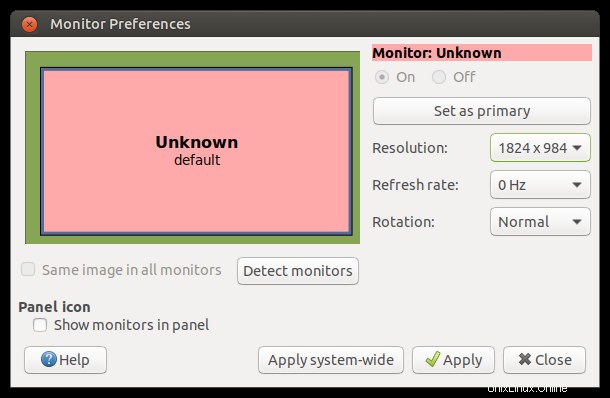
- Písma MATE na ploše byla příliš bledá – nebyla čistě černá. Takže jsem musel upravit motiv plochy tak, aby měl čistě černá písma, jedinou přijatelnou barvu písma. Vytvořil jsem své vlastní téma nazvané MOTE a brzy vám ukážu, jak to udělat. V podstatě velmi podobné úpravám témat v Gnome 3. Toto není pouze Pi.
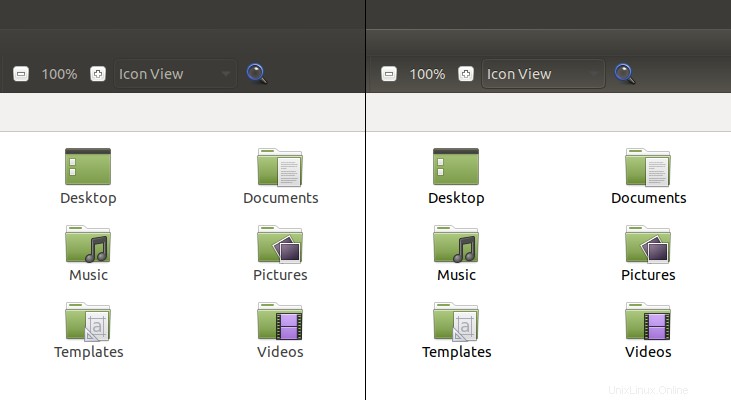
- Plocha nepoužívala skládání, takže jsem se musel potýkat se správcem oken Marco, dokud jsem vše neudělal správně. Například jsem nebyl schopen zapnout průhlednost v Planku při použití rozložení plochy Cupertino. Pak, i když jsem přešel na používání Marco pomocí MATE Tweak, toto nastavení nebylo zachováno mezi přihlášeními a musel jsem použít dconf-editor, abych ovlivnil trvalou změnu. Více v samostatném návodu.
- Půl tuctu dalších funkčních vylepšení, jako je umístění okna a další. Budeme mít také kompletního základního průvodce vylepšeními Ubuntu MATE &RPI4. Měla by to být zábava!
- Nebylo použito hardwarově akcelerované vykreslování videa – toto je velké vykreslování, více o tom brzy.
Po chvíli jsem měl stylový, prezentovatelný desktop se spoustou pěkného softwaru, který je součástí – nebo nainstalovaného. S mými vylepšeními to bylo ještě zábavnější než moje nedávná zkušenost s recenzí Ubuntu MATE. Vlastně mě spíš překvapilo, jak rychle a plynule věci běžely i z SD karty. Využití paměti bylo relativně nízké a 4 GB zní jako dost, ale uvědomte si, že není nakonfigurován žádný swap.
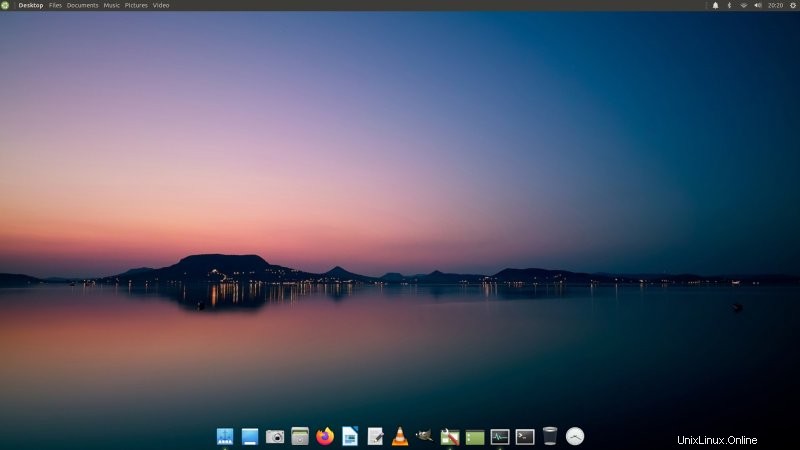
Ale pak jsem začal přehrávat videa ...
Přehrávání videa
Technicky vzato Pi umí bez problémů 1080p a dokonce i 4K. Dokonce i můj Pi první generace uměl bez problémů full HD. Ale ne tenhle. Hraní ve Firefoxu bylo rozhodně trhané. Zkoušel jsem VLC a výsledek je stejný. Trhané přehrávání. Když se podíváme na údaje o systémových prostředcích, Firefox spotřebovával téměř 300 % CPU, a to by byla tři plná jádra, která se pokoušela zpracovat video. Očividně jsem nedostával hardwarovou akceleraci. Dokonce jsem to viděl na záložce s informacemi o systému v nástroji System Monitor – pouze softwarové vykreslování llvmpipe AKA.
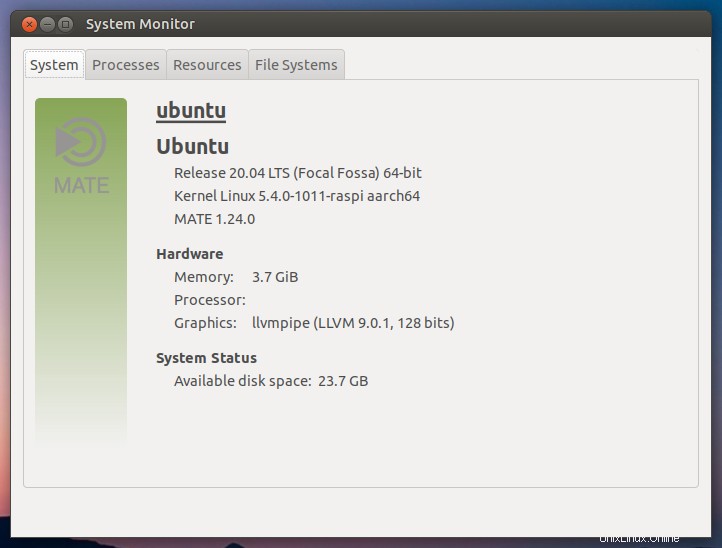
Nakonec se mi to podařilo vyřešit - ale není to vůbec triviální proces. Slibuji tedy velmi brzy kompletní tutoriál. Pro ty z vás, kteří jsou extrémně netrpěliví, pak musíte upravit soubor usercfg.txt a přidat následující položky:
dtoverlay=vc4-fkms-v3d
max_framebuffers=2
gpu_mem=128
hdmi_enable_4kp60=1
Restartujte. Poté se musíte ujistit, že jsou vaše prohlížeče a přehrávače médií správně nakonfigurovány a že používají hardwarovou akceleraci. To vyžaduje samostatné nastavení pro Firefox, Chromium a VLC a těm se budeme věnovat ve specializované příručce. Celkově se jednalo o poměrně úspěšný pokus, ale video stránka věci zabrala spoustu času a dolaďování. Zhruba dva celé dny.

Pokus 2:Raspberry Pi OS
Rozhodl jsem se chytit druhou SD kartu (cena výše není zahrnuta, ale také není relevantní) a otestovat s oficiální verzí. Zde jsem předem neprováděl žádné úpravy. Jakmile jsem byl v poměrně jasném prostředí LXDE, nakonfiguroval jsem síť bez problémů. K dispozici je také průvodce pro první použití, který vám pomůže zorientovat se. Docela šikovný.
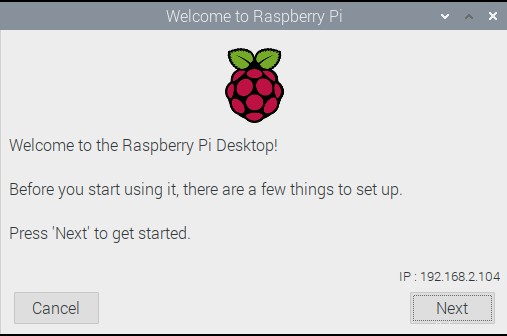
Písma, kontrast, tloušťka, typ, to není nejlepší.
Například se mě zeptal na černé okraje - které tam byly - a tak jsem nemusel ručně opravovat konfiguraci spouštění. Poté jsem spustil nástroj raspi-config a provedl nějaké další změny, jako je povolení použití ovladače GL a podobně. Není to špatné, ale příliš praštěné. Vážně, není důvod, proč by věci měly být těžší, než jsou.
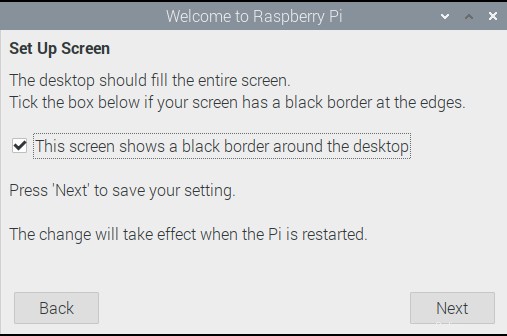
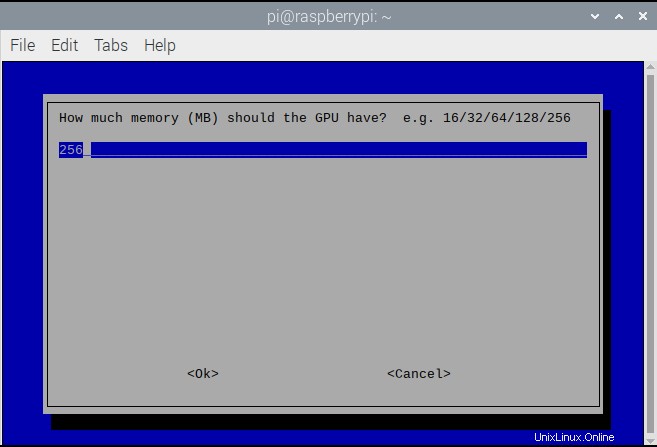
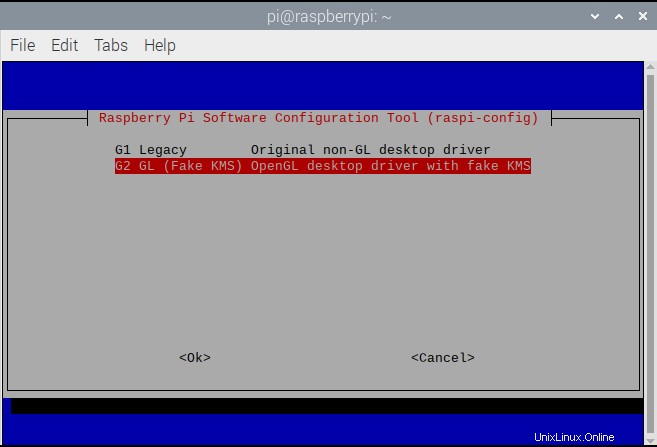
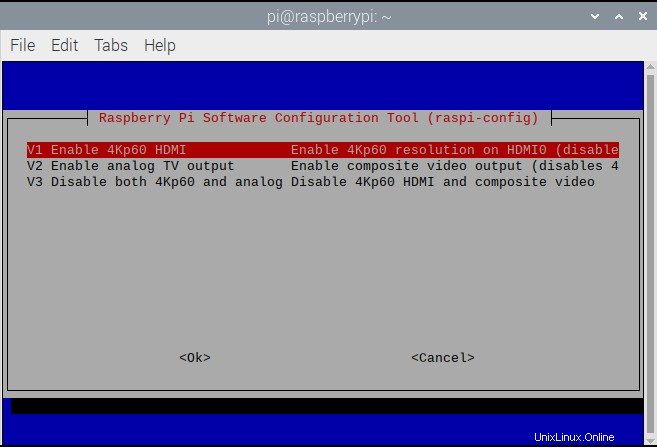
Po pár minutách jsem měl plochu - a plocha mě. Ale opravdu jsem to nechtěl používat. Prostě nevypadal dostatečně moderně a není důvod slevovat z estetiky. Kromě toho získáte po vybalení optimalizovanější výkon, ale s několika výhradami.
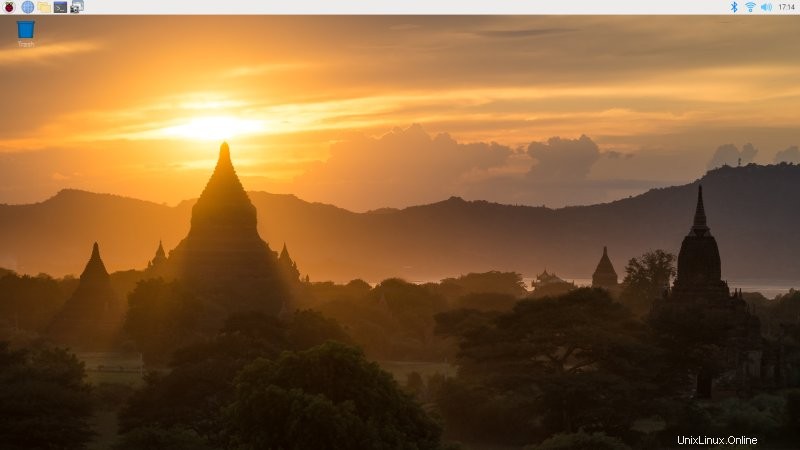
Váš prohlížeč je Chromium, nakonfigurovaný s blokováním reklam a nějakým rozšířením h.265, předpokládám vylepšené přehrávání videa. Zkoušel jsem HD video a fungovalo dobře. Ale pak jsem nainstaloval Firefox a narazil jsem na stejný problém jako ten, který jsem měl dříve v Ubuntu MATE. Ve skutečnosti nemáte Firefox - pokud se pokusíte nainstalovat tento balíček přes apt, zobrazí se chyba. Raspberry Pi se dodává pouze s Firefox ESR (firefox-esr). Takže údajně máte na výběr, ale vlastně ne. To je paradox open-source a Linuxu. Zdá se, že vaše volba zde používá prohlížeč, který možná nechcete, nebo i když se rozhodnete pro Firefox (ve výchozím nastavení bez hardwarové akcelerace), jste nuceni používat ESR. Nic ve zlém, MILUJI ESR, ale co když někdo chce novější verzi?
Každopádně zde je seznam problémů, které jsem měl na oficiálním, aktuálním obrázku:
- Prohlížení zpočátku nefungovalo, protože můj čas nebyl synchronizován, takže to samozřejmě může mít problémy s webovými certifikáty. Musel jsem to vyřešit synchronizací času:
sudo timedatectl set-ntp True
- VLC hrál s HW akcelerací, ale nic nevykresloval na celou obrazovku. Vyřešeno, ale budete muset počkat, až vám to ukážu v samostatném článku.
- Zprvu nefungoval zvuk (raspi-config vám umožňuje vybrat si mezi automatickým přepínáním, sluchátky a HDMI), pak fungoval se sluchátky a po restartu nebo dvou se vše vyřešilo samo. Nikde jsem nepřepínal audio výstup. O úpravách zvuku budeme diskutovat samostatně.
- Nikdy jsem nezískal více než 30 Mb/s downsteam, i když jiná zařízení ve stejném umístění zvládají snadno 3–4krát tolik (bezdrátově). Síť byla také občas nefunkční – občas jsem měl problém s rozlišením názvů a/nebo časový limit stránky a Firefox často zobrazoval pouze mobilní stránky spíše než stránky pro počítače. K tomu v Ubuntu MATE nikdy nedošlo. Vylepšení MOAR a samostatný průvodce!
V tuto chvíli jsem se rozhodl vyzkoušet jiná desktopová prostředí, jako je MATE!
Zkouším jiné stolní počítače... a selžete... a uspějete!
Mysleli byste si, že Xfce je Xfce, MATE je MATE. No ne. MATE, který získáte v OS Raspberry Pi, nebo možná Debian, není nic jako ten, který získáte v Ubuntu MATE. Polovina nástrojů chybí, nezískáte většinu rozvržení pracovní plochy, které můžete změnit pomocí MATE Tweak, a nezískáte ani motivy a ikony.
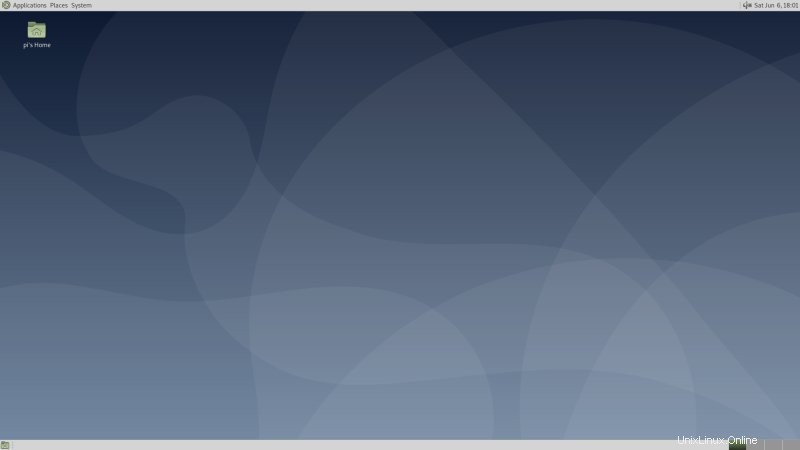
Zkoušel jsem také Plasma - výkon nebyl dobrý - a Xfce - vypadalo to prostě strašně. Okamžitě jsem se vrátil k MATE a začal jsem intenzivně ladit a snažil jsem se, aby to vypadalo hezky, reprezentativně a elegantně. Po spoustě práce a frustracích jsem narazil na spoustu nových problémů a chyb a nesrovnalostí:
- Musel jsem ručně upravit konfigurační soubor lightdm.conf, abych se mohl dostat na přihlašovací obrazovku, kde lze změnit relaci plochy. S výchozím pi-greeterem žádná taková možnost neexistuje.
- V aplikaci MATE nebyla v apletu indikátoru ikona sítě – pouze hlasitost. Poté, co jsem nainstaloval balíček network-manager-gnome, ikona se objevila, ale neuváděla žádnou bezdrátovou síť, tvrdila, že síť není připravena – i když jsem byl připojen a procházel jsem. Stejný problém se vyskytuje u Plasma a Xfce. Důvodem je konflikt mezi žadatelem o WPA, který se používá pro síť ve výchozí relaci LXDE, a správcem sítě. Opravitelné, jak vám ukážu ve vyhrazeném tutoriálu.
- Mezi Xfce, MATE a LXDE je poměrně velká křížová kontaminace. Například jsem nakonfiguroval Plank jako automaticky spouštěnou aplikaci pro MATE, ale ukázalo se to také na dalších dvou desktopech. Ale pak se to ukázalo i v Plasmě!
- Plank v Raspberry Pi se liší od Plank v Ubuntu MATE. Mimo jiné nemá možnost předvoleb po kliknutí pravým tlačítkem a dok můžete vyladit pouze spuštěním jeho dílčího nástroje předvoleb z příkazového řádku.
- Aplikace se odmítly centrovat, ale po úpravě dconf-editoru všechny kromě Chromia změny poslechly.
- Pluma si vůbec nepamatuje poslední otevřené dokumenty – v Ubuntu MATE ano.
- Zkoušel jsem správce oken Compton GPU a výkon byl propastný, se spoustou trhání. Zdálo se, že návrat k Marcovi (adaptivní) nabízí nejrozumnější výsledky.
- V MATE máte prostřednictvím Control Center přístup ke konfiguraci Raspberry Pi, která funguje dobře, a pak je tu něco s názvem Doporučený software (Raspberry Pi). První vypadá jako zjednodušená verze raspi-config, zatímco druhá nefungovala vůbec (stěžovali jsme si, že jsme offline, i když síť fungovala v pořádku). Abych zjistil, zda se nejedná o závadu desktopového prostředí, zkusil jsem to znovu na oficiálním desktopu (LXDE) a stále bez úspěchu.
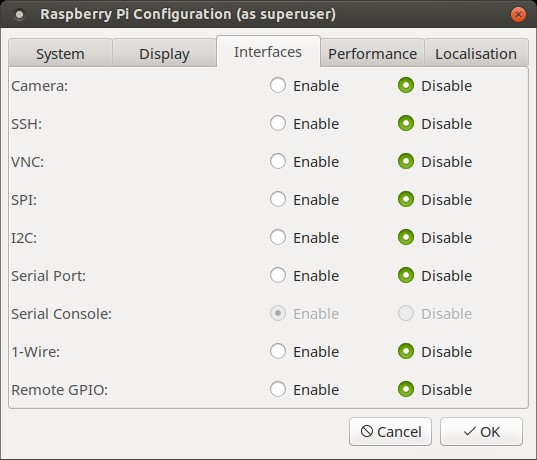
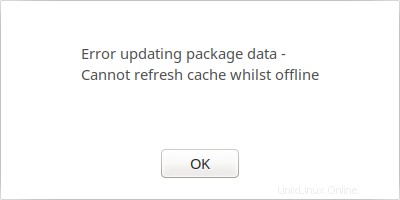
Nakonec se věci začaly formovat...
To nezní povzbudivě, ale vydržel jsem a investoval další den nebo dva do leštění věcí.
- Sem jsem zkopíroval spoustu motivů a ikon z Ubuntu MATE – včetně mého přizpůsobeného motivu s černými fonty. To mi umožnilo mít úhledné nastavení, téměř totožné s tím, co získáte v jiném operačním systému.
- Vylepšil jsem Firefox, včetně hardwarové akcelerace a uživatelského agenta.
- Nainstaloval jsem spoustu softwaru.
Nakonec pracovní plocha MATE na Raspberry Pi OS skutečně vypadala poměrně moderně a reprezentativně!
Systém nabízí rozumný výkon, slušnou akceleraci videa, funguje zvuk a máte k dispozici hromadu pěkných programů a nástrojů. Jedinou nevýhodou je, že musíte investovat hodně ruční práce – nic z toho není výchozí.
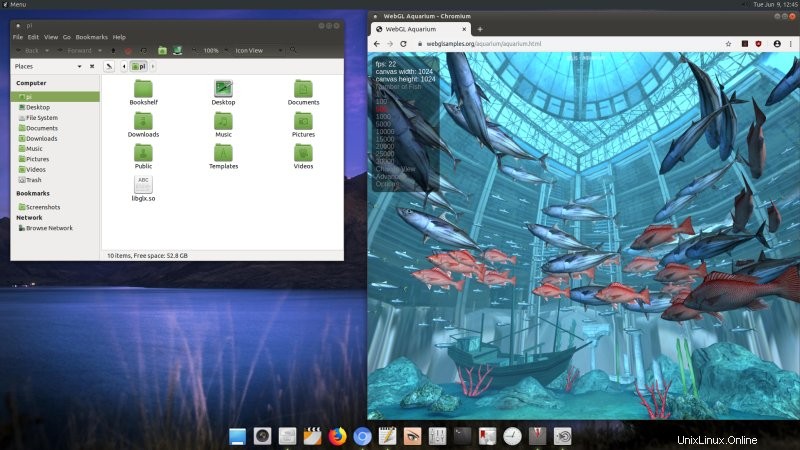
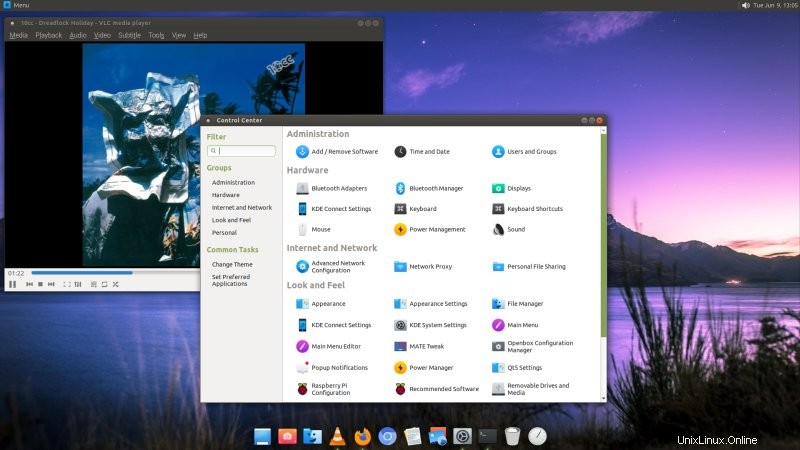
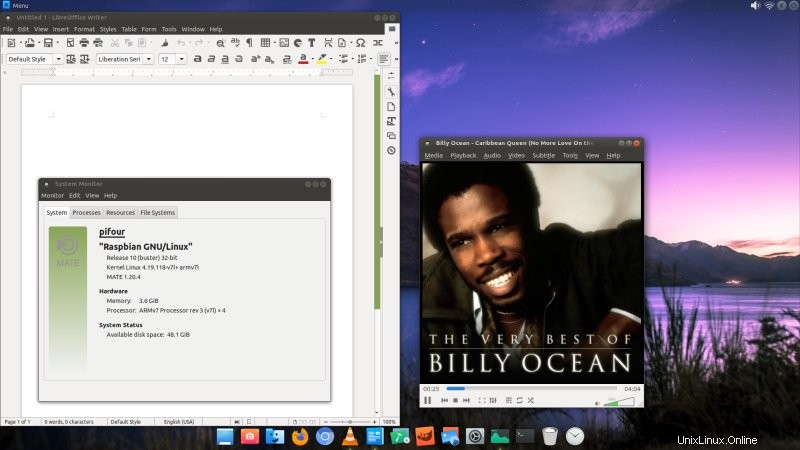
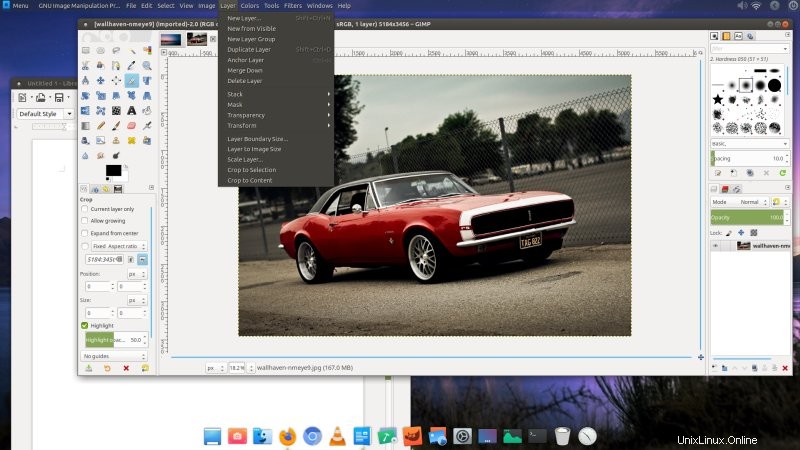
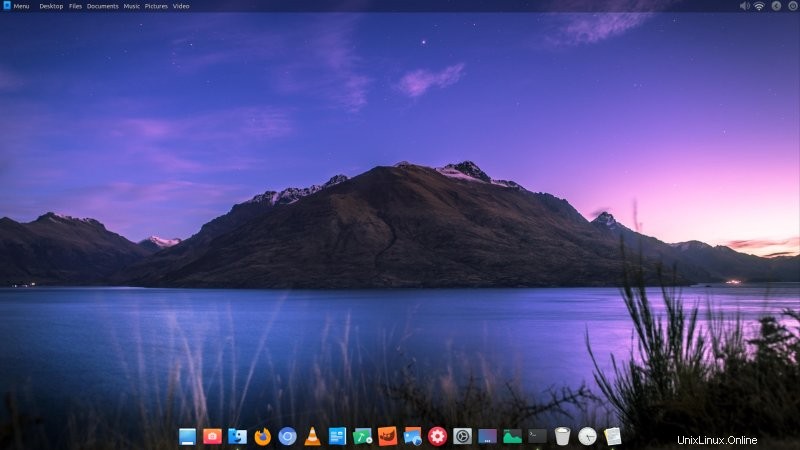
Vypadá to dobře, to musíte uznat.
A jen rychlé připomenutí, šli jsme z (vlevo) do (vpravo) - kliknutím zvětšíte:
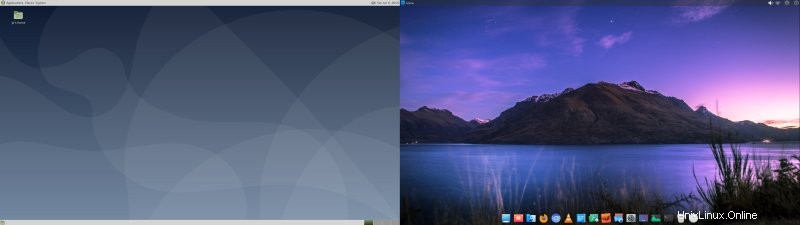
Další věci – výkon, topení
Vraťme se k samotnému Pi. Jak jsem řekl, vizuálně se mi opravdu líbí. Monitor je rozumný. Klávesnice je výborná. Bezdrátová myš... opravdu nefunguje s mým hladkým bílým povrchem stolu a místo toho jsem musel použít kabelovou myš.
Nejvýraznější věcí je - Pi 4 se zahřívá. Nepálí do prstů, ale rozhodně je docela teplo. Bavíme se v oblasti kolem 50 stupňů Celsia nebo tak nějak – není tam žádné škrcení, ale není to ideální. Náhodou mám také Pi 3 a tam s topením problém není. Vůbec. Případ je vždy docela v pohodě. Teď nevím, jestli je to Flirc, samotné Pi nebo obojí dohromady. Ale pak je to tak nějak nevyhnutelné – čím větší výkon má Pi, tím bude teplejší. Chystám se prozkoumat tuto cestu ještě více a možná dokonce popadnu pouzdro s ventilátorem, i když nastavení bez ventilátoru zní vhodnější. Jedna malá informace:sada aktualizací, včetně firmwaru, trochu pomohla s vytápěním. Pouzdro je nyní chladnější. Teplé, ale spíše vlažné než útulné horké.
Výkon je slušný. Video – v testu WebGL Aquarium získáte asi 22 FPS. Teď, když to samé zkouším na svém notebooku Slimbook Pro2, snadno to dosáhne 60 FPS a tam to omezí. To mi říká, že v oblasti hardwarové akcelerace je více prostoru pro zlepšení. Pravděpodobně potřebujeme nový firmware, nová jádra, lepší podporu GL – mluvím o oficiálním OS Raspberry Pi.
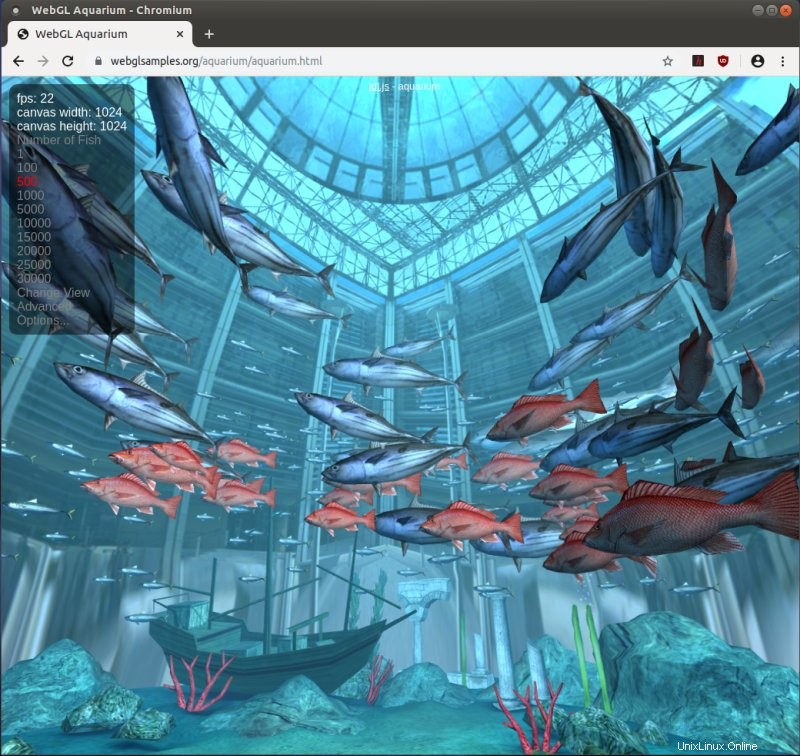
Závěr
Strávil jsem tři nebo čtyři dny hraním a nakonec jsem měl 100% funkční plochu, na které jsem mohl sedět, odpočívat a užívat si. Ale to je hodně investovaného času. No, jak vidíte, na tomto zážitku není nic hladkého nebo plug 'n' play. Takže odpověď na naši otázku. Je to:ANO. Při spuštění MATE to může být pěkná malá pracovní plocha, za předpokladu, že máte trpělivost vše vyřešit.
Celkově Raspberry Pi zůstává nerdí technologií. No, v podstatě je to chléb a máslo Pi - hardcore nerdovství a ladění do zapomnění. Naprosto v pořádku, žádné překvapení. Ale problém je, že je to binární volba:nula nebo všechno. Neexistuje žádná střední cesta, díky které získáte jednoduchý a moderní počítač, aniž byste se museli uchýlit k hackerství. Toto je trvalý příznak Linux-at-home obecně. Velmi málo distribucí je schopno poskytnout uživateli to, co byste mohli klasifikovat jako hladký a jednoduchý zážitek.
Nyní, když bylo řečeno, má Raspberry Pi 4 velký potenciál. Může to být samo o sobě mini desktop. Se svým nastavením jsem celkově spokojen. Vypadá to jako součást, výkon je rozumný, schopnosti docela solidní, vzhledem k cenovce zařízení dokonce vesele dobré. Ale stále to není plug-n-play box, jak bych si přál. To je důvod, proč budu pokračovat ve hře a ladění, jak je mou povinností jako pitomce, a budu vás bombardovat průvodci a články, které předvedou můj pokrok. Doufejme, že jednoho dne budu moci říct:tady je tvůj dokonalý mini desktop, jen ho popadni a Bob je tvůj strýc. Jsme blízko. Skoro tam. Takže mějte oči na stopkách pro aktualizace a uvidíme se, kolegové pitomci.